SOFTWARE DE ACOMPANHAMENTO DE PROJETOS RURAIS
|
|
|
- Carlos Eduardo de Barros Aragão
- 8 Há anos
- Visualizações:
Transcrição
1 SOFTWARE DE ACOMPANHAMENTO DE PROJETOS RURAIS
2 ÍNDICE 1. Notificação de Início do Acompanhamento Software para Elaboração de Projetos Agropecuários Ícones Cadastro do Consultor Botões Cadastrando uma consultoria Cópia de Segurança Gravar Cópia de Segurança Restaurar Cópia de Segurança Importação do arquivo de configurações Comprovação Financeira Cadastrando uma comprovação financeira Enviando a Comprovação Financeira pela internet Criando uma Comprovação Financeira Retificadora Preenchimento do valor comprovado... Erro! Indicador não definido. 7. Relatório de Assistência Técnica Botões Cadastrando um Relatório de Assistência Técnica Enviando o Relatório de Assistência Técnica pela internet Criando um Relatório de Assistência Técnica Retificador
3 1. Notificação de Início do Acompanhamento Para dar ciência do início do acompanhamento, o SISBANDES encaminha, automaticamente, para o(s) (s) do consultor cadastrado(s) no Bandes, um contendo as informações de identificação do cliente (a), o prazo para envio do Relatório de Assistência Técnica e o arquivo que deverá ser importado no Software de Projetos Agropecuários (b). Exemplo de de Notificação a b O arquivo que vai anexo é indispensável para o uso do programa, uma vez que para a elaboração do RAT é necessário importar as configurações constantes do arquivo. Portanto, caso os arquivos sejam perdidos, será necessário solicitar, à GERAC/CARUR, através do e- mail andregiacomin@bandes.com.br, o reenvio dos arquivos necessários. 3
4 Outro ponto a ser observado é que o arquivo anexo tem sempre o mesmo nome ( Notificacaoacompanhamento.xml ), dessa forma, deve-se ter cuidado ao salvar o arquivo no computador, evitando que um arquivo sobreponha outro anteriormente salvo no computador. Sugerimos, nesse caso, que, ao salvar o arquivo no computador, o nome do arquivo seja alterado para nome do cliente.xml ou numero da operação.xml. 4
5 2. Software para Elaboração de Projetos Agropecuários O download do Software de Projetos Agropecuários pode ser feito utilizando o endereço abaixo: OBS.: Apesar de constar bandes.com.br no endereço, tal programa não é visível no site do Bandes. Durante sua utilização, o programa realiza, automaticamente, pela internet, uma consulta ao servidor do Bandes em busca de atualizações. Caso encontre, será feita a atualização automática, caso não encontre o programa abrirá normalmente. A tela inicial do Software para Elaboração de Projetos Agropecuários é: O acesso aos programas referentes ao Acompanhamento deverá ser feito através dos ícones abaixo destacados: 5
6 OBS.: Caso clique em Entrar o software inicializará o programa de Projetos Agropecuários Ícones CONSULTORIA: Inicia o preenchimento do cadastro da consultoria. CÓPIA DE SEGURANÇA: Inicia o procedimento para gravação /restauração de cópias de segurança. GUIA DO USUÁRIO: Abre o manual do sistema. SUPORTE TÉCNICO: Apresenta os dados de suporte no caso de problemas relacionados ao software. ASSISTÊNCIA TÉCNICA: Executa o programa para elaboração e envio de Relatório de Assistência Técnica COMPROVAÇÃO FINANCEIRA: Executa o programa para cadastro e envio da Comprovação Financeira ENTRAR: Abre o programa para elaboração de projetos rurais. SAIR: Encerra o programa. 6
7 3. Cadastro do Consultor Para poder importar os arquivos enviados por , elaborar os relatórios e cadastrar as comprovações financeiras é preciso que o programa tenha o cadastro do consultor (o sistema executa uma verificação para importar um arquivo), portanto, o cadastro da consultoria é obrigatório Botões NOVO: Inicia o processo de cadastro de uma nova consultoria. CONSULTAR: Localiza os cadastros de consultoria registrados anteriormente. EXCLUIR: Apaga o cadastro da consultoria. SALVAR: Salva as informações cadastradas em cada guia. CANCELAR: Cancela o cadastro da consultoria; AJUDA: Abre os tópicos de ajuda do programa; SAIR: Encerra o programa de cadastro de consultorias, retornando o software para a tela incial Cadastrando uma consultoria I. Selecione a funcionalidade Consultoria, o sistema apresenta a tela abaixo, na guia Consultoria ; II IV 7
8 II. Preencha todos os campos e clique em Salvar ; III. Caso haja erros, o sistema apresentará uma mensagem informando dos campos que devem ser corrigidos/preenchidos; IV. Selecione a 2ª guia Responsáveis Técnicos. A tela abaixo surgirá: V. Preencha com os dados do(s) responsável(eis) técnico(s) da consultoria; VI. Clique em Salvar ; VII. Selecione a 3ª guia Logotipo ; VIII 8
9 VIII. Para incluir o logotipo da consultoria, clique no botão Selecionar IX. A tela Selecionar Imagem (abaixo) surgirá: X X. Selecione o arquivo que contém o logotipo e clique em Abrir ; XI. O sistema retornará à tela anterior com o logotipo alterado: 9
10 4. Cópia de Segurança Ao acessar esta funcionalidade, o programa apresentará a tela abaixo, onde deverá ser escolhida uma Opção Gravar Cópia de Segurança/Restaurar Cópia de Segurança e o Formulário Projetos e Acompanhamentos Gravar Cópia de Segurança I II I. Selecione a opção Gravar Cópia de Segurança e o formulário Acompanhamentos ; II. Clique em OK III. A janela abaixo abrirá: 10
11 V IV. Selecione o(s) relatórios(s) a ser(em) gravados; V. Selecione o destino onde a cópia será gravada; VI. A janela Arquivo destino (abaixo) surgirá: VII VIII VII. Indique um local e nome para o arquivo que será gravado; VIII. Clique em Salvar 11
12 VIII IX. Clique em Gravar. X. O arquivo será salvo em formato.zip (compactado) Restaurar Cópia de Segurança I II I. Selecione a opção Restaurar Cópia de Segurança e o formulário Acompanhamentos ; II. Clique em OK III. A janela abaixo abrirá: 12
13 IV IV. Clique no ícone Pasta ; V. A janela Arquivo origem (abaixo) surgirá: VII VI. Selecione o arquivo da cópia de segurança; VII. Clique em Abrir ; VIII. O sistema retorna à tela anterior com a relação de operações daquele arquivo; 13
14 X IX. Selecione o(s) relatórios(s) a ser(em) restaurados; X. Clique em Restaurar. 14
15 5. Importação do arquivo de configurações O arquivo que é enviado no de notificação de início de acompanhamento (item 1) e foi gravado no computador deve ser importado pelo programa, de forma a permitir a elaboração do Relatório de Assistência Técnica e seu envio pela internet. A importação pode ser feita através das funcionalidades Assistência Técnica ou Comprovação Financeira. I. Acesse uma das funcionalidades ( Assistência Técnica ou Comprovação Financeira ); II II. Clique no botão Importar Configurações ; III. A janela abaixo será exibida: IV IV. Selecione o arquivo que deverá ser importado e clique em Abrir ; V. O sistema confirmará a importação dos dados. 15
16 6. Comprovação Financeira Ao acessar a funcionalidade Comprovação Financeira, o sistema exibirá a tela abaixo. Trata-se apenas de uma tela Botões IMPORTAR CONFIGURAÇÕES: Inicia o processo de importação do arquivo que é enviado pela internet juntamente com o de notificação de início do acompanhamento; NOVO: Inicia a elaboração de uma nova comprovação financeira; ABRIR: Localiza uma comprovação financeira cadastrada anteriormente; RETIFICAR COMPROVAÇÃO FINANCEIRA: Cria um relatório retificador que, ao ser enviado pela internet, substitui o relatório enviado anteriormente; ATUALIZAR SOFTWARE: Inicia o processo de atualização do programa, sendo necessário encerrar o aplicativo para sua conclusão EXCLUIR: Exclui um relatório de comprovação financeira ENVIAR: Inicia o processo de envio da comprovação financeira pela internet AJUDA: Abre os tópicos de ajuda (atualmente com problema) SAIR: Fecha o software 16
17 6.2. Cadastrando uma comprovação financeira I. Selecione a funcionalidade Comprovação financeira na tela inicial do programa, o sistema apresentará a tela abaixo; III II. Caso ainda não tenha sido feita a importação do arquivo enviado por , siga os procedimentos descritos no item 5; III. Clique no botão Novo ; IV. O sistema exibirá a janela Localizar Comprovação Financeira (abaixo); V VI VIII X VII V. Defina os parâmetros de pesquisa (não obrigatório); 17
18 VI. Selecione a Situação da Comprovação Financeira; VII. Clique em Localizar ; VIII. O sistema relacionará os clientes cujos arquivos foram importados e que atendam aos parâmetros de pesquisa; IX. Selecione uma operação; X. Clique em OK ; XI. O sistema retorna a tela anterior com as informações do projeto selecionado: XII XIII XII. Selecione o Responsável ; XIII. Clique no botão Novo no grupo Comprovantes ; XIV. A janela abaixo surgirá: XV XVI XVII XVIII XV. Preencha o comprovante: Trata-se de uma descrição sucinta do item comprovado através daquele comprovante encaminhado: a. Exemplos: Nota fiscal nº xxxx referente a mudas de café Nota fiscal nº xxxx referente a insumos Recibo de mão de obra Fulano 18
19 XVI. Preencha a data da emissão: Observe que no programa está data de apresentação, mas a informação correta é a data de EMISSÃO da nota fiscal. XVII. Preencha o valor comprovado: Trata-se do valor que está sendo comprovado de acordo com o orçamento aprovado. IMPORTANTE: Nem sempre deve ser cadastrado o valor total da nota fiscal, devendo o valor ser limitado ao orçamento aprovado. Por exemplo: Se o projeto apresentado e aprovado tiver em seu orçamento a compra de mudas, no valor total de R$ 2.500,00 e for apresentada uma nota fiscal de R$ 4.000,00,o valor que deve ser cadastrado é R$ 2.500,00. XVIII. Clique em OK. As informações são salvas automaticamente. XIX 6.3. Enviando a Comprovação Financeira pela internet I. Clique no botão Enviar para enviar as informações pela internet; II. A janela abaixo surgirá: 19
20 III. Selecione a opção de envio desejada e clique em OK. IV. O sistema apresentará a progresso do envio e informará se o envio foi realizado com sucesso: 6.4. Criando uma Comprovação Financeira Retificadora I. Clique no botão Abrir ; I 20
21 II. O sistema exibirá a janela Localizar Comprovação Financeira (abaixo); III IV VI VIII V III. Defina os parâmetros de pesquisa (não obrigatório); IV. Selecione a Situação da Comprovação Financeira: ENVIADO; V. Clique em Localizar ; VI. O sistema relacionará os clientes cujos arquivos foram enviados e que atendam aos parâmetros de pesquisa; VII. Selecione uma operação (preferencialmente a última, pois os dados estão mais a- tualizados) VIII. Clique em OK ; IX. O sistema apresentará a mensagem abaixo: X. Após clicar em OK, O sistema retorna a tela anterior com as informações do projeto selecionado. Observe que todos os campos estarão bloqueados,porém o ícone Retificar está ativo: 21
22 XI XI. Clique no botão Retificar Comprovação ; XII. O sistema exibe a pergunta abaixo: XIII. Ao clicar em SIM o sistema gera uma Comprovação Financeira Retificadora: XIV. Ao clicar em OK na mensagem acima, o sistema retorna a tela inicial com os campos novamente desbloqueados para edição e envio. 22
23 XV. A partir deste ponto devem ser seguidos os procedimentos descritos a partir do i- tem 6.2.XII. 23
24 7. Relatório de Assistência Técnica Ao acessar a funcionalidade Assistência Técnica, o sistema exibirá a tela abaixo Botões NOVO: Inicia a elaboração de um novo Relatório de Assistência Técnica; ABRIR: Localiza um Relatório de Assistência Técnica cadastrado anteriormente; RETIFICAR COMPROVAÇÃO FINANCEIRA: Cria um Relatório de Assistência Técnica Retificador que, ao ser enviado pela internet, substitui o relatório enviado anteriormente; ATUALIZAR SOFTWARE: Inicia o processo de atualização do programa, sendo necessário encerrar o aplicativo para sua conclusão; EXCLUIR: Exclui um Relatório de Assistência Técnica; IMPRIMIR: Gera o relatório para impressão; VERIFICAR PENDÊNCIAS: Verifica as pendências no Relatório de Assistência Técnica que está sendo elaborado. O sistema relaciona as pendências para a identificação do usuário. 24
25 ENVIAR: Inicia o processo de envio do Relatório de Assistência Técnica pela internet AJUDA: Abre os tópicos de ajuda SAIR: Fecha o software 7.2. Cadastrando um Relatório de Assistência Técnica I. Selecione a funcionalidade Assistência Técnica na tela inicial do programa, o sistema apresentará a tela abaixo; III II. Caso ainda não tenha sido feita a importação do arquivo enviado por , siga os procedimentos descritos no item 5; III. Clique no botão Novo ; IV. O sistema exibirá a janela Localizar Relatório de Assistência Técnica (abaixo); 25
26 VI VIII VII X V. Defina os parâmetros de pesquisa (não obrigatório); VI. Selecione a Situação do RAT (Todos, Importado ou Pendente); VII. Clique em Localizar ; VIII. O sistema relacionará os clientes cujos arquivos atendam aos parâmetros de pesquisa; IX. Selecione uma operação; X. Clique em OK ; XI. O sistema retorna a tela anterior com as informações do projeto selecionado: XIII XII 26
27 XII. Selecione o Responsável ; XIII. Clique na próxima guia Execução do Projeto ; XV c a b XIV. Nesta guia devem ser preenchidos os campos: a. Percentual executado: 0% a 100%; b. Situação: Regular ou Irregular; c. Detalhamento: Deve ser informado para cada um dos Usos. XV. Clique na próxima guia Desenvolvimento da Atividade ; XVIII XVI a b 27
28 XVI. Para iniciar o preenchimento deve-se clicar no botão Novo item. XVII. Nesta guia devem ser preenchidos, para cada item financiado, os campos: a. Do grupo Produção : i. Produto: Referente ao item financiado; ii. Unidade: Referente a unidade do item financiado. iii. Quantidade e Valor Previstos: A quantidade e valor previstos no projeto; iv. Quantidade e Valor Esperados: A quantidade e valor esperados no momento da visita. b. Nos painéis abaixo do grupo Produção : i. Estágio de Desenvolvimento: Indicar o estágio de desenvolvimento que o produto se encontrava no momento da visita; ii. Recomendações Técnicas: Indicar as recomendações técnicas que foram repassadas ao cliente; iii. Ocorrências Prejudiciais: Indicar as ocorrências prejudiciais que impactem diretamente no objeto do financiamento. XVIII. Clique na próxima guia Fotografias ; XIX XIX. Clique no botão Novo para inserir uma fotografia referente à execução do projeto; XX. A janela Selecionar Fotografia (abaixo) surgirá: 28
29 XXI XXII XXI. Selecione o arquivo que contém a fotografia; XXII. Clique em Abrir ; XXIII. O sistema retorna a tela anterior com a imagem selecionada: XXIV 29
30 Em alguns casos a imagem parece ter sido cortada no momento da inclusão no programa, mas não se trata de um problema ou erro. Observe abaixo que a imagem original é maior que foi exibida pelo software. Ao enviar pela internet a foto inteira será transmitida e recebida pelo SISBANDES. Parte da fotografia original que não aparece. XXIV. Digite a legenda; XXV. Clique na próxima guia Referências Geográficas ; 30
31 XXVII XXVI XXVI. Nesta guia devem ser inseridas as coordenadas geográficas dos itens financiados. Deve ser utilizado o sistema de coordenadas WGS-84. XXVII. Clique na próxima guia Parecer ; XXIX a b 31
32 XXVIII. Nesta guia devem ser inseridos o parecer final (a) do consultor com relação à execução do projeto e a conclusão quanto à regularidade do projeto (b). XXIX. Clique no botão Verificar Pendências (indicado na página anterior) para que o sistema faça uma verificação de problemas que impeçam o envio do RAT pela internet. a. Caso haja algum problema, o sistema apresentará a relação destes: b. Caso não haja problema, retornará a mensagem abaixo: 7.3. Enviando o Relatório de Assistência Técnica pela internet I. Clique no botão Enviar para enviar as informações pela internet; II. A janela abaixo surgirá: III. Selecione a opção de envio desejada e clique em OK. IV. O sistema apresentará a progresso do envio e informará se o envio foi realizado com sucesso: 32
33 7.4. Criando um Relatório de Assistência Técnica Retificador Um RAT Retificador tem como finalidade substituir um RAT enviado anteriormente, portanto somente é possível criar um RAT Retificador a partir do ÚLTIMO RAT enviado. Caso tente-se utilizar um RAT que não foi o último a ser enviado ao Bandes, o sistema retornará a mensagem abaixo: Considerando que após a geração do RAT Retificador, todo o preenchimento e envio seguem os passos descritos no item 7.1, trataremos apenas da criação deste. 33
34 XVI. Clique no botão Abrir ; I XVII. O sistema exibirá a janela Localizar Relatório de Assistência Técnica (abaixo); VIII VII X 34
35 XVIII. Defina os parâmetros de pesquisa (não obrigatório); XIX. Selecione a Situação do RAT: ENVIADOS; XX. Clique em Localizar ; XXI. O sistema relacionará os clientes cujos arquivos foram importados e que atendam aos parâmetros de pesquisa; XXII. Selecione o último registro de uma operação (ver exemplo acima destacado em azul); XXIII. Clique em OK ; XXIV. O sistema apresenta a mensagem abaixo: XXV. Após clicar em OK, O sistema retorna a tela anterior com as informações do projeto selecionado. Observe que todos os campos estão bloqueados: XI XXVI. Clique no botão Retificar Relatório ; XXVII. O sistema exibe a pergunta abaixo: 35
36 XXVIII. Ao clicar em SIM o sistema gera um RAT Retificador: XXIX. Ao clicar em OK na mensagem acima, o sistema retorna a tela inicial com os campos novamente desbloqueados para edição e envio. XXX. A partir deste ponto devem ser seguidos os procedimentos descritos a partir do i- tem 7.2.XII. 36
MANUAL DO PEP ATUALIZADO EM 13-08-2014 PROPOSTA ELETRÔNICA DE PREÇOS REFERENTE A VERSÃO DO PEP: 2.0.0.25
 MANUAL DO PEP ATUALIZADO EM 13-08-2014 PROPOSTA ELETRÔNICA DE PREÇOS REFERENTE A VERSÃO DO PEP: 2.0.0.25 1 Sumário 1.Objetivo...03 2.Suporte...03 3.Como instalar...03 4.Usando o PEP...09 2 1. Objetivo:
MANUAL DO PEP ATUALIZADO EM 13-08-2014 PROPOSTA ELETRÔNICA DE PREÇOS REFERENTE A VERSÃO DO PEP: 2.0.0.25 1 Sumário 1.Objetivo...03 2.Suporte...03 3.Como instalar...03 4.Usando o PEP...09 2 1. Objetivo:
Figura 1: tela inicial do BlueControl COMO COLOCAR A SALA DE INFORMÁTICA EM FUNCIONAMENTO?
 Índice BlueControl... 3 1 - Efetuando o logon no Windows... 4 2 - Efetuando o login no BlueControl... 5 3 - A grade de horários... 9 3.1 - Trabalhando com o calendário... 9 3.2 - Cancelando uma atividade
Índice BlueControl... 3 1 - Efetuando o logon no Windows... 4 2 - Efetuando o login no BlueControl... 5 3 - A grade de horários... 9 3.1 - Trabalhando com o calendário... 9 3.2 - Cancelando uma atividade
MÓDULO DE DECLARAÇÃO DE RENDIMENTOS DECORE MANUAL Versão 2.0
 CONSELHO FEDERAL DE CONTABILIDADE MÓDULO DE DECLARAÇÃO DE RENDIMENTOS DECORE MANUAL Versão 2.0 Spiderware Consultoria em Informática Rua Mayrink Veiga, 11 / 804 Rio de Janeiro RJ CEP 20090-050 Tel. 0 (XX)
CONSELHO FEDERAL DE CONTABILIDADE MÓDULO DE DECLARAÇÃO DE RENDIMENTOS DECORE MANUAL Versão 2.0 Spiderware Consultoria em Informática Rua Mayrink Veiga, 11 / 804 Rio de Janeiro RJ CEP 20090-050 Tel. 0 (XX)
REGISTRO DE PROJETOS
 REGISTRO DE PROJETOS 1. REGISTRO DE PROJETOS Esta aplicação tem o objetivo de realizar o Registro de Projetos da Instituição. É possível, incluir, alterar ou excluir essas informações. 1.1. Acessando a
REGISTRO DE PROJETOS 1. REGISTRO DE PROJETOS Esta aplicação tem o objetivo de realizar o Registro de Projetos da Instituição. É possível, incluir, alterar ou excluir essas informações. 1.1. Acessando a
Monitor de Comercialização Ofertante. Última Atualização 12/11/2015
 Monitor de Comercialização Ofertante MT 43-1-00015-0 Última Atualização 12/11/2015 Índice I Como acessar um Leilão II Informações básicas III Anexos IV Como inserir subitens V Emissão de Relatórios VI
Monitor de Comercialização Ofertante MT 43-1-00015-0 Última Atualização 12/11/2015 Índice I Como acessar um Leilão II Informações básicas III Anexos IV Como inserir subitens V Emissão de Relatórios VI
1. REGISTRO DE PROJETOS
 1. REGISTRO DE PROJETOS Nesta aplicação será feito o registro dos projetos/ ações de extensão, informando os dados iniciais do projeto, as classificações cabíveis, os participantes, a definição da região
1. REGISTRO DE PROJETOS Nesta aplicação será feito o registro dos projetos/ ações de extensão, informando os dados iniciais do projeto, as classificações cabíveis, os participantes, a definição da região
MANUAL DIPAM A Versão de 10/05/2012
 MANUAL DA DIPAM A Versão de 10/05/2012 1 Índice Geral... 3 Configuração Mínima... 3 Instalação... 4 Procedimento pós-instalação para sistemas com Vista ou Windows 7... 8 Uso do Programa DIPAM-A... 10 DIPAM
MANUAL DA DIPAM A Versão de 10/05/2012 1 Índice Geral... 3 Configuração Mínima... 3 Instalação... 4 Procedimento pós-instalação para sistemas com Vista ou Windows 7... 8 Uso do Programa DIPAM-A... 10 DIPAM
MANUAL DE EMISSÃO E INSTALAÇÃO DO CERTIFICADO TIPO A1 (GOOGLE CHROME)
 MANUAL DE EMISSÃO E INSTALAÇÃO DO CERTIFICADO TIPO A1 (GOOGLE CHROME) VERSÃO 10 Atualizado em 30/12/2015 Página 1 de 30 A renovação online do certificado somente poderá ser feita uma única vez (e-cpf)
MANUAL DE EMISSÃO E INSTALAÇÃO DO CERTIFICADO TIPO A1 (GOOGLE CHROME) VERSÃO 10 Atualizado em 30/12/2015 Página 1 de 30 A renovação online do certificado somente poderá ser feita uma única vez (e-cpf)
Manual do Emissor RPS
 Manual do Emissor RPS Fly E-Nota 1/14 Índice 1.Instalação...3 1.1.Pré-requisitos da instalação...3 1.2.Baixar e instalar do Emissor RPS...3 1.3.Carregar as configurações do prestador...4 1.4.Instalação
Manual do Emissor RPS Fly E-Nota 1/14 Índice 1.Instalação...3 1.1.Pré-requisitos da instalação...3 1.2.Baixar e instalar do Emissor RPS...3 1.3.Carregar as configurações do prestador...4 1.4.Instalação
MINISTÉRIO DA SAÚDE. Secretária de Gestão Estratégica e Participativa da Saúde SGEP. Coordenação de Desenvolvimento dos Sistemas de Saúde - CDESS
 MINISTÉRIO DA SAÚDE Secretária de Gestão Estratégica e Participativa da Saúde SGEP Coordenação de Desenvolvimento dos Sistemas de Saúde - CDESS Departamento de Informática do SUS - DATASUS Manual operacional
MINISTÉRIO DA SAÚDE Secretária de Gestão Estratégica e Participativa da Saúde SGEP Coordenação de Desenvolvimento dos Sistemas de Saúde - CDESS Departamento de Informática do SUS - DATASUS Manual operacional
"NOVO MALOTE ELETRÕNICO" Versão Windows
 "NOVO MALOTE ELETRÕNICO" Versão Windows ENCARGOS ESPECIAIS. Malote Eletrônico Versão: 5.8 ======================== A nova versão do Malote Eletrônico para WINDOWS, já está disponível nas Agências. A versão
"NOVO MALOTE ELETRÕNICO" Versão Windows ENCARGOS ESPECIAIS. Malote Eletrônico Versão: 5.8 ======================== A nova versão do Malote Eletrônico para WINDOWS, já está disponível nas Agências. A versão
Acompanhamento e Execução de Projetos
 Acompanhamento e Execução de Projetos Manual do Usuário Atualizado em: 28/11/2013 Página 1/24 Sumário 1. INTRODUÇÃO... 3 2. ABRANGÊNCIA DO SISTEMA... 3 3. DESCRIÇÃO DO SISTEMA... 3 4. COMO ACESSAR O SISTEMA...
Acompanhamento e Execução de Projetos Manual do Usuário Atualizado em: 28/11/2013 Página 1/24 Sumário 1. INTRODUÇÃO... 3 2. ABRANGÊNCIA DO SISTEMA... 3 3. DESCRIÇÃO DO SISTEMA... 3 4. COMO ACESSAR O SISTEMA...
Manual de Operacionalização do Módulo de Prestação de Contas PCS
 Manual de Operacionalização do Módulo de Prestação de Contas PCS Versão Fevereiro/2013 Índice PCS - Módulo de Prestação de Contas...3 Acesso ao Módulo PCS...3 1. Contas financeiras...5 1.1. Cadastro de
Manual de Operacionalização do Módulo de Prestação de Contas PCS Versão Fevereiro/2013 Índice PCS - Módulo de Prestação de Contas...3 Acesso ao Módulo PCS...3 1. Contas financeiras...5 1.1. Cadastro de
Manual de Instruções ISS WEB SISTEMA ISS WEB. Sil Tecnologia LTDA
 SISTEMA ISS WEB Sil Tecnologia LTDA Sumário INTRODUÇÃO 3 1. ACESSO AO SISTEMA 4 2. AUTORIZAR USUÁRIO 5 3. TELA PRINCIPAL 6 4. ALTERAR SENHA 7 5. TOMADORES DE SERVIÇO 7 5.1 Lista de Declarações de Serviços
SISTEMA ISS WEB Sil Tecnologia LTDA Sumário INTRODUÇÃO 3 1. ACESSO AO SISTEMA 4 2. AUTORIZAR USUÁRIO 5 3. TELA PRINCIPAL 6 4. ALTERAR SENHA 7 5. TOMADORES DE SERVIÇO 7 5.1 Lista de Declarações de Serviços
Assessoria Técnica de Tecnologia da Informação - ATTI. Projeto de Informatização da Secretaria Municipal de Saúde do Município de São Paulo
 Assessoria Técnica de Tecnologia da Informação - ATTI Projeto de Informatização da Secretaria Municipal de Saúde do Município de São Paulo Programa AMG Manual de Operação Conteúdo 1. Sumário 3 2. Programa
Assessoria Técnica de Tecnologia da Informação - ATTI Projeto de Informatização da Secretaria Municipal de Saúde do Município de São Paulo Programa AMG Manual de Operação Conteúdo 1. Sumário 3 2. Programa
Medical Office 2015 Instruções de Instalação e Configuração
 Medical Office 2015 Instruções de Instalação e Configuração 1) Faça o download do Medica Office através do nosso site www.medicaloffice.com.br opção do Download; 2) Após realizado o download do arquivo
Medical Office 2015 Instruções de Instalação e Configuração 1) Faça o download do Medica Office através do nosso site www.medicaloffice.com.br opção do Download; 2) Após realizado o download do arquivo
MANUAL DO SISTEMA WEBDIÁRIO PERFIL PROFESSOR. Diário Eletrônico do Sistema Nambei
 MANUAL DO SISTEMA WEBDIÁRIO PERFIL PROFESSOR Diário Eletrônico do Sistema Nambei ÍNDICE DE ILUSTRAÇÕES Figura 1 Tela de Acesso... 3 Figura 2 - Alteração de Senha... 3 Figura 3 - Página inicial - Perfil
MANUAL DO SISTEMA WEBDIÁRIO PERFIL PROFESSOR Diário Eletrônico do Sistema Nambei ÍNDICE DE ILUSTRAÇÕES Figura 1 Tela de Acesso... 3 Figura 2 - Alteração de Senha... 3 Figura 3 - Página inicial - Perfil
MANUAL DE PREENCHIMENTO DO PORTAL DE ATENDIMENTO AO PRESTADOR
 MANUAL DE PREENCHIMENTO DO PORTAL DE ATENDIMENTO AO PRESTADOR Este Manual tem por finalidade orientar o preenchimento do Novo Portal de Serviços de Atendimento ao Prestador no atendimento aos beneficiários
MANUAL DE PREENCHIMENTO DO PORTAL DE ATENDIMENTO AO PRESTADOR Este Manual tem por finalidade orientar o preenchimento do Novo Portal de Serviços de Atendimento ao Prestador no atendimento aos beneficiários
GOVERNO DO ESTADO DO PARANÁ SECRETARIA DE ESTADO DO ESPORTE E DO TURISMO JOGOS OFICIAIS DO PARANÁ / 2015.
 JOGOS OFICIAIS DO PARANÁ / 2015. MANUAL DE ORIENTAÇÕES MÓDULO DE CADASTRAMENTO DE ATLETAS 1º PASSO DOWNLOAD DO MÓDULO DE CADASTRAMENTO 1. Entrar no Site Oficial dos Jogos Escolares do Paraná, na aba INSCRIÇÕES
JOGOS OFICIAIS DO PARANÁ / 2015. MANUAL DE ORIENTAÇÕES MÓDULO DE CADASTRAMENTO DE ATLETAS 1º PASSO DOWNLOAD DO MÓDULO DE CADASTRAMENTO 1. Entrar no Site Oficial dos Jogos Escolares do Paraná, na aba INSCRIÇÕES
MANUAL DE EMISSÃO E INSTALAÇÃO DO CERTIFICADO TIPO A1 (INTERNET EXPLORER)
 MANUAL DE EMISSÃO E INSTALAÇÃO DO CERTIFICADO TIPO A1 (INTERNET EXPLORER) VERSÃO 10 Atualizado em 30/12/2015 Página 1 de 21 A renovação online do certificado somente poderá ser feita uma única vez (e-cpf)
MANUAL DE EMISSÃO E INSTALAÇÃO DO CERTIFICADO TIPO A1 (INTERNET EXPLORER) VERSÃO 10 Atualizado em 30/12/2015 Página 1 de 21 A renovação online do certificado somente poderá ser feita uma única vez (e-cpf)
NOTIFICANDO USUÁRIOS SOBRE UMA NOVA EDIÇÃO
 EDITOR NOTIFICANDO USUÁRIOS SOBRE UMA NOVA EDIÇÃO Em Edições Clicar em Notificar Usuários A página inicial do Editor exibe as submissões em diversas fases do processo editorial, como no caso deste exemplo:
EDITOR NOTIFICANDO USUÁRIOS SOBRE UMA NOVA EDIÇÃO Em Edições Clicar em Notificar Usuários A página inicial do Editor exibe as submissões em diversas fases do processo editorial, como no caso deste exemplo:
2 PASSO: Depois de acessado um dos endereços acima, clicar em Serviços Eletrônicos.
 GUIA PARA PREENCHIMENTO DA DECLARAÇÃO TRANSMISSÃO POR DOAÇÃO 1 PASSO: Acesse o sistema ITCMD: 1) Clique no link ITCMD existente no Posto Fiscal Eletrônico, cujo endereço eletrônico é http://pfe.fazenda.sp.gov.br/
GUIA PARA PREENCHIMENTO DA DECLARAÇÃO TRANSMISSÃO POR DOAÇÃO 1 PASSO: Acesse o sistema ITCMD: 1) Clique no link ITCMD existente no Posto Fiscal Eletrônico, cujo endereço eletrônico é http://pfe.fazenda.sp.gov.br/
Monitor de Comercialização - Proponente MT-212-00056-2
 Monitor de Comercialização - Proponente MT-212-00056-2 Última Atualização: 08/01/2015 Índice I Como acessar um Leilão II Informações básicas III Anexos IV Painel de Lances V Envio de Lances VI Prorrogação
Monitor de Comercialização - Proponente MT-212-00056-2 Última Atualização: 08/01/2015 Índice I Como acessar um Leilão II Informações básicas III Anexos IV Painel de Lances V Envio de Lances VI Prorrogação
Manual do Usuário. aneiro de 2008 Versão 1
 Manual do Usuário Janeiro aneiro de 2008 Versão 1 Considerações Gerais O uso do sistema é obrigatório para todos que solicitam procedimentos que são executados dentro da Gestão Estadual. Ou seja, se o
Manual do Usuário Janeiro aneiro de 2008 Versão 1 Considerações Gerais O uso do sistema é obrigatório para todos que solicitam procedimentos que são executados dentro da Gestão Estadual. Ou seja, se o
Manual do FACGTO - Autorizador Online Odontologia
 Manual do FACGTO - Autorizador Online Odontologia 1 Acessar o endereço: http://facgtounafisco.facilinformatica.com.br 1.2 - Será exibida a página abaixo, selecionar o Tipo de acesso (Clínica (CNPJ) e/ou
Manual do FACGTO - Autorizador Online Odontologia 1 Acessar o endereço: http://facgtounafisco.facilinformatica.com.br 1.2 - Será exibida a página abaixo, selecionar o Tipo de acesso (Clínica (CNPJ) e/ou
Treinamento - Union Web
 Inserindo formulário de acesso ao sistema no seu site: Para que seus condôminos tenham acesso ao sistema será necessária a inserção do formulário de entrada no seu site, veja com o programador do seu site
Inserindo formulário de acesso ao sistema no seu site: Para que seus condôminos tenham acesso ao sistema será necessária a inserção do formulário de entrada no seu site, veja com o programador do seu site
SISTEMA INTEGRADO DE GERENCIAMENTO DO ISSQN
 SISTEMA INTEGRADO DE GERENCIAMENTO DO ISSQN MIGRAÇÃO DAS INFORMACOES DO ATUAL SISTEMA PARA O SIGISSWEB 1ª FASE: Em 1º de Maio de 2015, o sistema SIGISSWEB deverá estar carregado com todos os cadastros
SISTEMA INTEGRADO DE GERENCIAMENTO DO ISSQN MIGRAÇÃO DAS INFORMACOES DO ATUAL SISTEMA PARA O SIGISSWEB 1ª FASE: Em 1º de Maio de 2015, o sistema SIGISSWEB deverá estar carregado com todos os cadastros
MANUAL DE EMISSÃO DO CERTIFICADO TIPO A1
 MANUAL DE EMISSÃO DO CERTIFICADO TIPO A1 VERSÃO 9 Atualizado em 10/10/2014 Página 1 A renovação online do certificado somente poderá ser feita uma única vez e em sistema operacional Windows XP SP3 ou Windows
MANUAL DE EMISSÃO DO CERTIFICADO TIPO A1 VERSÃO 9 Atualizado em 10/10/2014 Página 1 A renovação online do certificado somente poderá ser feita uma única vez e em sistema operacional Windows XP SP3 ou Windows
Visando atender as diferentes realidades de seus jurisdicionados, o sistema LicitaCon contará com dois módulos para o recebimento das informações.
 Manual e Validador De TCERS WIKI Conteúdo 1 Apresentação 1.1 Informações Gerais 1.2 Requisitos mínimos de hardware e software 1.3 Leiaute dos Arquivos 2 Instalação do Aplicativo 2.1 Instalação do Java
Manual e Validador De TCERS WIKI Conteúdo 1 Apresentação 1.1 Informações Gerais 1.2 Requisitos mínimos de hardware e software 1.3 Leiaute dos Arquivos 2 Instalação do Aplicativo 2.1 Instalação do Java
MANUAL PARA INSCRIÇÃO online EM EDITAIS
 MANUAL PARA INSCRIÇÃO online EM EDITAIS Siga cuidadosamente todas as orientações deste Manual durante o processo de inscrição online. 1º PASSO: Acessar o SalicWeb Para inscrever a sua iniciativa cultural
MANUAL PARA INSCRIÇÃO online EM EDITAIS Siga cuidadosamente todas as orientações deste Manual durante o processo de inscrição online. 1º PASSO: Acessar o SalicWeb Para inscrever a sua iniciativa cultural
Manual do Usuário do Produto EmiteNF-e. Manual do Usuário
 Manual do Usuário Produto: EmiteNF-e Versão: 1.2 Índice 1. Introdução... 2 2. Acesso ao EmiteNF-e... 2 3. Configurações Gerais... 4 3.1 Gerenciamento de Usuários... 4 3.2 Verificação de Disponibilidade
Manual do Usuário Produto: EmiteNF-e Versão: 1.2 Índice 1. Introdução... 2 2. Acesso ao EmiteNF-e... 2 3. Configurações Gerais... 4 3.1 Gerenciamento de Usuários... 4 3.2 Verificação de Disponibilidade
MANUAL DE INSTRUÇÕES PARA O PREENCHIMENTO DO FORMULÁRIO DE SOLICITAÇÃO DE EMISSÃO DE PARECER TÉCNICO
 MANUAL DE INSTRUÇÕES PARA O PREENCHIMENTO DO FORMULÁRIO DE SOLICITAÇÃO DE EMISSÃO DE PARECER TÉCNICO CADASTRO NO SISTEMA 1 INÍCIO Para dar início ao cadastro de solicitação, digite o número do CNPJ da
MANUAL DE INSTRUÇÕES PARA O PREENCHIMENTO DO FORMULÁRIO DE SOLICITAÇÃO DE EMISSÃO DE PARECER TÉCNICO CADASTRO NO SISTEMA 1 INÍCIO Para dar início ao cadastro de solicitação, digite o número do CNPJ da
PORTAL ACADÊMICO ALUNO
 PORTAL ACADÊMICO ALUNO Sumário 1. LOGIN... 3 2. DADOS PESSOAIS... 6 3. OCORRÊNCIAS... 6 4. ACESSO AOS BOLETINS... 7 5. DESBLOQUEIO DE POP UP... 7 6. DOWNLOAD DE MATERIAIS DAS DISCIPLINAS... 9 7. CADASTROS
PORTAL ACADÊMICO ALUNO Sumário 1. LOGIN... 3 2. DADOS PESSOAIS... 6 3. OCORRÊNCIAS... 6 4. ACESSO AOS BOLETINS... 7 5. DESBLOQUEIO DE POP UP... 7 6. DOWNLOAD DE MATERIAIS DAS DISCIPLINAS... 9 7. CADASTROS
Guia Rápido do Usuário
 CERTIDÕES UNIFICADAS Guia Rápido do Usuário CERTUNI Versão 1.0.0 CASA DA MOEDA DO BRASIL Conteúdo Acessando o Sistema... 3 Alterando Senhas... 3 Encerrando sua Sessão... 4 Gerando Pedido... 4 Alterando
CERTIDÕES UNIFICADAS Guia Rápido do Usuário CERTUNI Versão 1.0.0 CASA DA MOEDA DO BRASIL Conteúdo Acessando o Sistema... 3 Alterando Senhas... 3 Encerrando sua Sessão... 4 Gerando Pedido... 4 Alterando
MANUAL VERSÃO 4.14 0
 0 SUMÁRIO INTRODUÇÃO... 2 1. O QUE É O EOL?... 2 2. ACESSANDO O EOL... 2 3. TELA INICIAL... 3 4. EXAMES ADMISSIONAIS... 4 5. MUDANÇA DE FUNÇÃO... 7 6. EXAMES DEMISSIONAL E RETORNO AO TRABALHO... 8 7. EXAMES
0 SUMÁRIO INTRODUÇÃO... 2 1. O QUE É O EOL?... 2 2. ACESSANDO O EOL... 2 3. TELA INICIAL... 3 4. EXAMES ADMISSIONAIS... 4 5. MUDANÇA DE FUNÇÃO... 7 6. EXAMES DEMISSIONAL E RETORNO AO TRABALHO... 8 7. EXAMES
Ordem de Serviços. Abaixo será informado o procedimento passo a passo para emissão da ordem de serviço no CIAF.
 Ordem de Serviços. Abaixo será informado o procedimento passo a passo para emissão da ordem de serviço no CIAF. 1 -Abertura da Ordem de Serviços: 1.1 Entre em Serviços + Ordem de Serviço + Abertura de
Ordem de Serviços. Abaixo será informado o procedimento passo a passo para emissão da ordem de serviço no CIAF. 1 -Abertura da Ordem de Serviços: 1.1 Entre em Serviços + Ordem de Serviço + Abertura de
Manual de Instalação do e.sic - Sistema Municipal de Informações ao Cidadão
 Manual de Instalação do e.sic - Sistema Municipal de Informações ao Cidadão Companhia de Processamento de Dados do Estado de São Paulo DDS Diretoria de Desenvolvimento de Sistemas SDS Superintendência
Manual de Instalação do e.sic - Sistema Municipal de Informações ao Cidadão Companhia de Processamento de Dados do Estado de São Paulo DDS Diretoria de Desenvolvimento de Sistemas SDS Superintendência
Manual do Usuário. Menus: Produtor Rural, Propriedade Rural e GTA Módulo: Produtor Rural. dezembro de 13
 Manual do Usuário Menus: Produtor Rural, Propriedade Rural e GTA Módulo: Produtor Rural dezembro de 13 Este documento foi produzido por Praça dos Açorianos, s/n CEP 90010-340 Porto Alegre, RS (51) 3210-3100
Manual do Usuário Menus: Produtor Rural, Propriedade Rural e GTA Módulo: Produtor Rural dezembro de 13 Este documento foi produzido por Praça dos Açorianos, s/n CEP 90010-340 Porto Alegre, RS (51) 3210-3100
Tribunal de Justiça do Estado de Mato Grosso Supervisão de Informática Departamento de Desenvolvimento Sistema Declaração On Line. Declaração On Line
 Declaração On Line Manual de Apoio à Utilização do Sistema Manual do Usuário Versão 1.0 INTRODUÇÃO... 4 AUTENTICANDO-SE NO SISTEMA... 4 EM CASO DE ESQUECIMENTO DA SENHA... 5 ALTERANDO A SENHA DE ACESSO
Declaração On Line Manual de Apoio à Utilização do Sistema Manual do Usuário Versão 1.0 INTRODUÇÃO... 4 AUTENTICANDO-SE NO SISTEMA... 4 EM CASO DE ESQUECIMENTO DA SENHA... 5 ALTERANDO A SENHA DE ACESSO
Sistemas - Kz_AcessoNv Manual do Usuário www.tsse.com.br. Manual do usuário XPVisitante
 Manual do usuário XPVisitante 1 1. Botões padrão Todas as telas de cadastro seguem o mesmo padrão de botões: Incluir Ativa opção para inclusão de novos registros no cadastro Alterar Prepara o registro
Manual do usuário XPVisitante 1 1. Botões padrão Todas as telas de cadastro seguem o mesmo padrão de botões: Incluir Ativa opção para inclusão de novos registros no cadastro Alterar Prepara o registro
ÍNDICE ANALÍTICO: 1.0. CADASTRO DE CONTABILISTAS... 4 1.1. Primeiro Acesso... 4 1.2. Visão Geral... 11
 MANUAL DE USO DO SISTEMA GOVERNO DIGITAL ÍNDICE ANALÍTICO: 1.0. CADASTRO DE CONTABILISTAS... 4 1.1. Primeiro Acesso... 4 1.2. Visão Geral... 11 2.0. SOLICITAÇÕES DE AIDF E AUTORIZAÇÃO DE EMISSÃO DE NOTA
MANUAL DE USO DO SISTEMA GOVERNO DIGITAL ÍNDICE ANALÍTICO: 1.0. CADASTRO DE CONTABILISTAS... 4 1.1. Primeiro Acesso... 4 1.2. Visão Geral... 11 2.0. SOLICITAÇÕES DE AIDF E AUTORIZAÇÃO DE EMISSÃO DE NOTA
MANUAL OFICINAS HDI - AUDATEX WEB
 MANUAL OFICINAS HDI - AUDATEX WEB Audatex Web Oficinas HDI Nível Usuário (Versão 2.8) Gerência de Suporte Técnico Departamento de Treinamento Resp.: Equipe de Treinamento Versão 1.0 Revisão 1 Data 13/5/2008
MANUAL OFICINAS HDI - AUDATEX WEB Audatex Web Oficinas HDI Nível Usuário (Versão 2.8) Gerência de Suporte Técnico Departamento de Treinamento Resp.: Equipe de Treinamento Versão 1.0 Revisão 1 Data 13/5/2008
Vigilantos. Manual do Usuário Laboratório
 Vigilantos. Manual do Usuário Laboratório Copyright 2006 http://vigilantos.dive.sc.gov.br Todos os direitos reservados. Nenhuma parte deste documento pode ser reproduzida, distribuída ou utilizada sem
Vigilantos. Manual do Usuário Laboratório Copyright 2006 http://vigilantos.dive.sc.gov.br Todos os direitos reservados. Nenhuma parte deste documento pode ser reproduzida, distribuída ou utilizada sem
Manual SIGEESCOLA Matrícula - 2009
 Manual SIGEESCOLA Matrícula - 2009 GOVERNO DO ESTADO DO CEARÁ SECRETARIA DA EDUCAÇÃO BÁSICA COORDENADORIA DE DESENVOLVIMENTO DA ESCOLA PASSO A PASSO DA UTILIZAÇÃO DO SIGE ESCOLA 2009 1. PARA ACESSAR O
Manual SIGEESCOLA Matrícula - 2009 GOVERNO DO ESTADO DO CEARÁ SECRETARIA DA EDUCAÇÃO BÁSICA COORDENADORIA DE DESENVOLVIMENTO DA ESCOLA PASSO A PASSO DA UTILIZAÇÃO DO SIGE ESCOLA 2009 1. PARA ACESSAR O
Freedom Software. Sistema de Representação. Freedom Software Sistema de Representação Página 1
 Freedom Software Sistema de Representação Freedom Software Sistema de Representação Página 1 FREEVENDMOBILE (Sistema de Vendas Mó vel) Sumário INSTALAÇÃO:... 3 O SISTEMA... 7 MENU E BARRAS DO SISTEMA...
Freedom Software Sistema de Representação Freedom Software Sistema de Representação Página 1 FREEVENDMOBILE (Sistema de Vendas Mó vel) Sumário INSTALAÇÃO:... 3 O SISTEMA... 7 MENU E BARRAS DO SISTEMA...
O conteúdo deste documento é de propriedade intelectual exclusiva da GVDASA Sistemas e está sujeito a alterações sem aviso prévio.
 AVISO O conteúdo deste documento é de propriedade intelectual exclusiva da GVDASA Sistemas e está sujeito a alterações sem aviso prévio. Nenhuma parte desta publicação pode ser reproduzida nem transmitida
AVISO O conteúdo deste documento é de propriedade intelectual exclusiva da GVDASA Sistemas e está sujeito a alterações sem aviso prévio. Nenhuma parte desta publicação pode ser reproduzida nem transmitida
Manual do Sistema de Almoxarifado P á g i n a 2. Manual do Sistema de Almoxarifado Geral. Núcleo de Tecnologia da Informação
 Divisão de Almoxarifado DIAX/CGM/PRAD Manual do Sistema de Almoxarifado Geral Versão On-Line Núcleo de Tecnologia da Informação Universidade Federal de Mato Grosso do Sul Manual do Sistema de Almoxarifado
Divisão de Almoxarifado DIAX/CGM/PRAD Manual do Sistema de Almoxarifado Geral Versão On-Line Núcleo de Tecnologia da Informação Universidade Federal de Mato Grosso do Sul Manual do Sistema de Almoxarifado
MANUAL DE INSTALAÇÃO E UTILIZAÇÃO SISTEMA DE PAGAMENTO ONLINE. Versão: 01.08
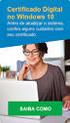 MANUAL DE INSTALAÇÃO E UTILIZAÇÃO SISTEMA DE PAGAMENTO ONLINE Versão: 01.08 Índice Instalação do Sistema...03 Tela inicial do Sistema...10 Módulos...11 Conteúdo do Menu Arquivo...11 Finalizar...11 Inclusão
MANUAL DE INSTALAÇÃO E UTILIZAÇÃO SISTEMA DE PAGAMENTO ONLINE Versão: 01.08 Índice Instalação do Sistema...03 Tela inicial do Sistema...10 Módulos...11 Conteúdo do Menu Arquivo...11 Finalizar...11 Inclusão
Softpress NFe E-mail. Guia do Usuário
 Softpress NFe E-mail Guia do Usuário Conteúdo deste Guia 1. Introdução 2. Considerações Gerais 3. Instalação do NFe E-mail 4. Ativação do Produto 5. Página Inicial 6. Clientes 7. Localizar 8. Atendimento
Softpress NFe E-mail Guia do Usuário Conteúdo deste Guia 1. Introdução 2. Considerações Gerais 3. Instalação do NFe E-mail 4. Ativação do Produto 5. Página Inicial 6. Clientes 7. Localizar 8. Atendimento
MANUAL DO PROFESSOR. Suporte: SISTEMA DE GESTÃO EDUCACIONAL VIRTUALCLASS. EMAIL: suporte@virtualclass.com.br Skype: suportetisoebras
 SISTEMA DE GESTÃO EDUCACIONAL VIRTUALCLASS MANUAL DO PROFESSOR Suporte: EMAIL: suporte@virtualclass.com.br Skype: suportetisoebras Nas unidades: Departamento de Tecnologia e Informação DTI Responsáveis
SISTEMA DE GESTÃO EDUCACIONAL VIRTUALCLASS MANUAL DO PROFESSOR Suporte: EMAIL: suporte@virtualclass.com.br Skype: suportetisoebras Nas unidades: Departamento de Tecnologia e Informação DTI Responsáveis
Altere ou exclua os números aqui
 Incluir, Pesquisar, Alterar ou Excluir faixa numérica no Sinasc Incluir, Pesquisar, Alterar ou Excluir faixa numérica no Sinasc: A) Incluir Faixa Numérica Antes de enviar DNs aos municípios, estabelecimentos
Incluir, Pesquisar, Alterar ou Excluir faixa numérica no Sinasc Incluir, Pesquisar, Alterar ou Excluir faixa numérica no Sinasc: A) Incluir Faixa Numérica Antes de enviar DNs aos municípios, estabelecimentos
Prestador de Serviços
 Copyright 2014 - ControleNaNet Conteúdo A Ficha de Serviços...3 Os Recibos... 5 Como imprimir?... 6 As Listagens...7 Clientes... 9 Consulta...9 Inclusão... 11 Alteração... 12 Exclusão... 13 Serviços...
Copyright 2014 - ControleNaNet Conteúdo A Ficha de Serviços...3 Os Recibos... 5 Como imprimir?... 6 As Listagens...7 Clientes... 9 Consulta...9 Inclusão... 11 Alteração... 12 Exclusão... 13 Serviços...
COORDENAÇÃO DE TECNOLOGIA (COTEC) OUTUBRO/2010
 PROCEDIMENTOS DE INSTALAÇÃO DO SERVIDOR WINDOWS SERVER 2003 R2 COORDENAÇÃO DE TECNOLOGIA (COTEC) OUTUBRO/2010 Rua do Rouxinol, N 115 / Salvador Bahia CEP: 41.720-052 Telefone: (71) 3186-0001. Email: cotec@ifbaiano.edu.br
PROCEDIMENTOS DE INSTALAÇÃO DO SERVIDOR WINDOWS SERVER 2003 R2 COORDENAÇÃO DE TECNOLOGIA (COTEC) OUTUBRO/2010 Rua do Rouxinol, N 115 / Salvador Bahia CEP: 41.720-052 Telefone: (71) 3186-0001. Email: cotec@ifbaiano.edu.br
GUIA DE ORIENTAÇÃO. 1- Para acessar o sistema é necessário seguir os passos abaixo:
 GUIA DE ORIENTAÇÃO 1- Para acessar o sistema é necessário seguir os passos abaixo: 1.1 - ACESSAR O SITE DA PREFEITURA: 1.2 - CLICAR NA OPÇÃO: SERVIÇOS >> NOTA FISCAAL ELETRÔNICA 1.3 - Aguarde carregar
GUIA DE ORIENTAÇÃO 1- Para acessar o sistema é necessário seguir os passos abaixo: 1.1 - ACESSAR O SITE DA PREFEITURA: 1.2 - CLICAR NA OPÇÃO: SERVIÇOS >> NOTA FISCAAL ELETRÔNICA 1.3 - Aguarde carregar
Configurações dos Sistemas
 Configurações dos Sistemas Sumário configurações dos sistemas Este manual do Configurações dos Sistemas tem por objetivo explicar as informações referentes a configuração do ambiente, como por exemplo,
Configurações dos Sistemas Sumário configurações dos sistemas Este manual do Configurações dos Sistemas tem por objetivo explicar as informações referentes a configuração do ambiente, como por exemplo,
MAIS CONTROLE SOFTWARE Controle Financeiro / Fluxo de Caixa (MCS Versão 2.01.99) Índice
 Item MAIS CONTROLE SOFTWARE Controle Financeiro / Fluxo de Caixa (MCS Versão 2.01.99) Índice Página 1.Apresentação... 4 2.Funcionamento Básico... 4 3.Instalando o MCS... 4, 5, 6 4.Utilizando o MCS Identificando
Item MAIS CONTROLE SOFTWARE Controle Financeiro / Fluxo de Caixa (MCS Versão 2.01.99) Índice Página 1.Apresentação... 4 2.Funcionamento Básico... 4 3.Instalando o MCS... 4, 5, 6 4.Utilizando o MCS Identificando
Site Fácil. Guia do Usuário. PROCERGS Divisão 5
 Site Fácil Guia do Usuário PROCERGS Divisão 5 Este documento foi produzido pela PROCERGS - Divisão 5. Praça dos Açorianos, s/n - CEP 90010-340 Porto Alegre, RS (051) 210-3100 http:\\www.procergs.com.br
Site Fácil Guia do Usuário PROCERGS Divisão 5 Este documento foi produzido pela PROCERGS - Divisão 5. Praça dos Açorianos, s/n - CEP 90010-340 Porto Alegre, RS (051) 210-3100 http:\\www.procergs.com.br
Ministério da Agricultura, Pecuária e Abastecimento. SPARK - Comunicador Instantâneo MANUAL DO USUÁRIO
 SPARK - Comunicador Instantâneo MANUAL DO USUÁRIO SUMARIO 1. Introdução... 3 2. Opções de acesso ao Spark... 3 2.1. Acesso via Comunicador - Spark... 3 2.2. Acesso via SparkWeb... 4 3. Inserindo frase
SPARK - Comunicador Instantâneo MANUAL DO USUÁRIO SUMARIO 1. Introdução... 3 2. Opções de acesso ao Spark... 3 2.1. Acesso via Comunicador - Spark... 3 2.2. Acesso via SparkWeb... 4 3. Inserindo frase
As pessoas jurídicas deverão promover a solicitação de mais de um cadastramento. O qual deverá ser realizado em duas etapas:
 CeC Cadastro eletrônico de Contribuintes Versão 1.0 Atualizado em 16/01/2012 APRESENTAÇÃO Este manual apresenta a estrutura e a forma de utilização do módulo Cadastro eletrônico de Contribuintes CeC, o
CeC Cadastro eletrônico de Contribuintes Versão 1.0 Atualizado em 16/01/2012 APRESENTAÇÃO Este manual apresenta a estrutura e a forma de utilização do módulo Cadastro eletrônico de Contribuintes CeC, o
Passo a Passo para Rematrícula Online 2015
 1. Entrar no site do Colégio: www.riobranco.org.br a) Digitar o Login, que é o número da Matrícula do Aluno (Seta 1) Dica: O número da matrícula pode ser localizado na carteirinha, boletim do aluno, ou
1. Entrar no site do Colégio: www.riobranco.org.br a) Digitar o Login, que é o número da Matrícula do Aluno (Seta 1) Dica: O número da matrícula pode ser localizado na carteirinha, boletim do aluno, ou
MANUAL VERSÃO 1.13-abv
 1 SUMÁRIO INTRODUÇÃO... 3 1. O QUE É O EOL?... 3 2. ACESSANDO O EOL... 3 4. EXAMES ADMISSIONAIS... 4 5. MUDANÇA DE FUNÇÃO... 6 6. EXAMES DEMISSIONAL E RETORNO AO TRABALHO... 8 7. EXAMES PERIÓDICOS... 9
1 SUMÁRIO INTRODUÇÃO... 3 1. O QUE É O EOL?... 3 2. ACESSANDO O EOL... 3 4. EXAMES ADMISSIONAIS... 4 5. MUDANÇA DE FUNÇÃO... 6 6. EXAMES DEMISSIONAL E RETORNO AO TRABALHO... 8 7. EXAMES PERIÓDICOS... 9
MANUAL DO. USUÁRIO DOCAD FORMULÁRIO ELETRÔNICO
 MANUAL DO. USUÁRIO DOCAD FORMULÁRIO ELETRÔNICO 1. Informações Gerais 2. Atualização de Novas Versões do Programa Gerador do Formulário Eletrônico do DOCAD 3. Acesso ao Formulário Eletrônico do DOCAD 4.
MANUAL DO. USUÁRIO DOCAD FORMULÁRIO ELETRÔNICO 1. Informações Gerais 2. Atualização de Novas Versões do Programa Gerador do Formulário Eletrônico do DOCAD 3. Acesso ao Formulário Eletrônico do DOCAD 4.
CALEDÁRIO ESCOLAR. Página 1 de 24
 Página 1 de 24 SISTEMA DE CALENDÁRIO ESCOLAR O Sistema de Calendário Escolar é a primeira etapa de uma grande evolução que ocorrerá nos sistemas de informatização da Secretaria de Estado da Educação. As
Página 1 de 24 SISTEMA DE CALENDÁRIO ESCOLAR O Sistema de Calendário Escolar é a primeira etapa de uma grande evolução que ocorrerá nos sistemas de informatização da Secretaria de Estado da Educação. As
GESTORES/FISCAIS INSTITUCIONAIS. Módulo Monitoramento Obras 2.0 - FNDE
 VERSÃO PRELIMINAR ESTA VERSÃO ESTÁ EM CONSTANTE ATUALIZAÇÃO, PODENDO SOFRE ALTERAÇÃO NAS TELAS E INSTRUÇÕES Atualizado até a inserção de vistorias GESTORES/FISCAIS INSTITUCIONAIS Módulo Monitoramento Obras
VERSÃO PRELIMINAR ESTA VERSÃO ESTÁ EM CONSTANTE ATUALIZAÇÃO, PODENDO SOFRE ALTERAÇÃO NAS TELAS E INSTRUÇÕES Atualizado até a inserção de vistorias GESTORES/FISCAIS INSTITUCIONAIS Módulo Monitoramento Obras
Cadastro de Docentes 1
 Cadastro de Docentes 1 CONTEÚDO Conteúdo... 2 Introdução... 3 Onde e como acessar o sistema Gestão?... 4 Como obter a sua senha?... 5 Como obter o seu e-mail institucional?... 5 Cadastro de Docentes...
Cadastro de Docentes 1 CONTEÚDO Conteúdo... 2 Introdução... 3 Onde e como acessar o sistema Gestão?... 4 Como obter a sua senha?... 5 Como obter o seu e-mail institucional?... 5 Cadastro de Docentes...
PROCEDIMENTOS PARA AQUISIÇÃO
 PROCEDIMENTOS PARA AQUISIÇÃO Acesse o site www.teubilhete.com.br, selecione a opção Teu Online, e clique no botão, preencha o formulário com os dados de sua empresa. Reúna duas vias impressas do Contrato
PROCEDIMENTOS PARA AQUISIÇÃO Acesse o site www.teubilhete.com.br, selecione a opção Teu Online, e clique no botão, preencha o formulário com os dados de sua empresa. Reúna duas vias impressas do Contrato
Curso em Sistema de Editoração Eletrônica de Revistas (SEER) - Tutorial Editores/Editores de Seção
 Curso em Sistema de Editoração Eletrônica de Revistas (SEER) - Tutorial Editores/Editores de Seção AGOSTO 2015 Curso em Sistema de Editoração Eletrônica de Revistas (SEER) Agosto 2015 Editor / Editor de
Curso em Sistema de Editoração Eletrônica de Revistas (SEER) - Tutorial Editores/Editores de Seção AGOSTO 2015 Curso em Sistema de Editoração Eletrônica de Revistas (SEER) Agosto 2015 Editor / Editor de
Pró-Reitoria de Administração - PRAd Assessoria de Informática - AI SISTEMA DE PUBLICAÇÃO DE LICITAÇÕES. Manual de Procedimentos
 Pró-Reitoria de Administração - PRAd Assessoria de Informática - AI SISTEMA DE PUBLICAÇÃO DE LICITAÇÕES Manual de Procedimentos 2004 SUMÁRIO 1. INTRODUÇÃO...3 2. OBJETIVOS...3 3. ÂMBITO DE APLICAÇÃO...3
Pró-Reitoria de Administração - PRAd Assessoria de Informática - AI SISTEMA DE PUBLICAÇÃO DE LICITAÇÕES Manual de Procedimentos 2004 SUMÁRIO 1. INTRODUÇÃO...3 2. OBJETIVOS...3 3. ÂMBITO DE APLICAÇÃO...3
SISTEMA INTEGRADO DE GESTÃO AMBIENTAL SIGAM
 SISTEMA INTEGRADO DE GESTÃO AMBIENTAL SIGAM MANUAL REQUERIMENTO ON LINE 2009 Fundação Instituto de Administração FIA Página Inicial Ao acessar a tela inicial, clique sobre a frase: Inicie o Requerimento
SISTEMA INTEGRADO DE GESTÃO AMBIENTAL SIGAM MANUAL REQUERIMENTO ON LINE 2009 Fundação Instituto de Administração FIA Página Inicial Ao acessar a tela inicial, clique sobre a frase: Inicie o Requerimento
Portal de Aprendizado Tutorial do Aluno
 Portal de Aprendizado Tutorial do Aluno Índice 1 Acessando o Portal... 2 1.1 Verificação do Browser... 2 1.2 Entre em contato... 3 1.3 Portal Autenticado... 5 2 Meus Cursos... 6 2.1 Matriculando-se em
Portal de Aprendizado Tutorial do Aluno Índice 1 Acessando o Portal... 2 1.1 Verificação do Browser... 2 1.2 Entre em contato... 3 1.3 Portal Autenticado... 5 2 Meus Cursos... 6 2.1 Matriculando-se em
Transmissor PrestContas. Manual do Usuário MINISTÉRIO PÚBLICO FEDERAL PROCURADORIA GERAL DA REPÚBLICA GABINETE DO PROCURADOR-GERAL
 Transmissor PrestContas Manual do Usuário Versão do documento 1.0 1/14 Sumário 1.Introdução...3 2. Requisitos...3 3. Instalação...3 4. Utilização...4 4.1 Iniciar Aplicativo...4 4.2 Informar configurações
Transmissor PrestContas Manual do Usuário Versão do documento 1.0 1/14 Sumário 1.Introdução...3 2. Requisitos...3 3. Instalação...3 4. Utilização...4 4.1 Iniciar Aplicativo...4 4.2 Informar configurações
MANUAL PARA INSCRIÇÃO online. Versão Chamamento Público
 MANUAL PARA INSCRIÇÃO online Versão Chamamento Público 1 Atenção Siga cuidadosamente todas as orientações deste Manual durante o processo de inscrição online >> 1º Passo: Acessar o SalicWeb Para inscrever-se
MANUAL PARA INSCRIÇÃO online Versão Chamamento Público 1 Atenção Siga cuidadosamente todas as orientações deste Manual durante o processo de inscrição online >> 1º Passo: Acessar o SalicWeb Para inscrever-se
O Sistema foi inteiramente desenvolvido em PHP+Javascript com banco de dados em MySQL.
 Nome do Software: Gerenciador de Projetos Versão do Software: Gerenciador de Projetos 1.0.0 1. Visão Geral Este Manual de Utilização do Programa Gerenciador de Projetos via Web, tem por finalidade facilitar
Nome do Software: Gerenciador de Projetos Versão do Software: Gerenciador de Projetos 1.0.0 1. Visão Geral Este Manual de Utilização do Programa Gerenciador de Projetos via Web, tem por finalidade facilitar
MANUAL DO OFICIAL DE JUSTIÇA
 MANUAL DO OFICIAL DE JUSTIÇA TRIBUNAL DE JUSTIÇA DE MATO GROSSO Janeiro 2012 Conteúdo Elaboração do projeto... 3 1. Acesso ao Sistema... 4 2. Tipo de Certificado... 4 2.1. Navegador padrão para acessar
MANUAL DO OFICIAL DE JUSTIÇA TRIBUNAL DE JUSTIÇA DE MATO GROSSO Janeiro 2012 Conteúdo Elaboração do projeto... 3 1. Acesso ao Sistema... 4 2. Tipo de Certificado... 4 2.1. Navegador padrão para acessar
O QUE É A CENTRAL DE JOGOS?
 O QUE É A CENTRAL? A Central de Jogos consiste de duas partes: Um site na Internet e um programa de computador (Central) que deve ser instalado em sua máquina. No site www.centraldejogos.com.br, você pode
O QUE É A CENTRAL? A Central de Jogos consiste de duas partes: Um site na Internet e um programa de computador (Central) que deve ser instalado em sua máquina. No site www.centraldejogos.com.br, você pode
Service Report. Cliente: Sayerlack. Processo: Contas á Pagar FI-AP
 Service Report Cliente: Sayerlack Processo: Contas á Pagar FI-AP 1. Dados Mestres 1.1 Exibir fornecedor Objetivo Disparador Use este procedimento para exibir os dados dos fornecedores. Execute este procedimento
Service Report Cliente: Sayerlack Processo: Contas á Pagar FI-AP 1. Dados Mestres 1.1 Exibir fornecedor Objetivo Disparador Use este procedimento para exibir os dados dos fornecedores. Execute este procedimento
Tutorial para emissão de NF-e
 Tutorial para emissão de NF-e Conteúdo 1.Configuração do Módulo de NF-e... 2 1.1.Códigos Fiscais... 3 1.2.Contas Contábeis... 4 1.3.Conta corrente... 6 2.Emissão de NF-e... 8 2.1.Gerar NF-e... 9 2.2.NF-e
Tutorial para emissão de NF-e Conteúdo 1.Configuração do Módulo de NF-e... 2 1.1.Códigos Fiscais... 3 1.2.Contas Contábeis... 4 1.3.Conta corrente... 6 2.Emissão de NF-e... 8 2.1.Gerar NF-e... 9 2.2.NF-e
GERANDO RECIBOS ELEITORAIS
 GERANDO RECIBOS ELEITORAIS O prestador de contas deve acessar o Sistema de Requisição de Recibos Eleitorais (SRE), disponível na página de internet deste Tribunal (http://www.trerj.gov.br/site/eleicoes/2014/,
GERANDO RECIBOS ELEITORAIS O prestador de contas deve acessar o Sistema de Requisição de Recibos Eleitorais (SRE), disponível na página de internet deste Tribunal (http://www.trerj.gov.br/site/eleicoes/2014/,
Manual de Utilização e-rh para Servidor em Geral
 UNIVERSIDADE ESTADUAL DA PARAÍBA UEPB PRÓ-REITORIA DE RECURSOS HUMANOS P.R.R.H Manual de Utilização e-rh para Servidor em Geral (Módulo Recadastramento) 1 SUMÁRIO 1. SEÇÃO - INFORMAÇÕES INICIAIS... 3 1.1.
UNIVERSIDADE ESTADUAL DA PARAÍBA UEPB PRÓ-REITORIA DE RECURSOS HUMANOS P.R.R.H Manual de Utilização e-rh para Servidor em Geral (Módulo Recadastramento) 1 SUMÁRIO 1. SEÇÃO - INFORMAÇÕES INICIAIS... 3 1.1.
Manual de uso do Borderô Credix
 Manual de uso do Borderô Credix Após efetuar o download do aplicativo siga os passos para a instalação do sistema, ao final será criado um atalho na área de trabalho, como ilustra a figura 1. Figura 1
Manual de uso do Borderô Credix Após efetuar o download do aplicativo siga os passos para a instalação do sistema, ao final será criado um atalho na área de trabalho, como ilustra a figura 1. Figura 1
MALOTE DIGITAL. Autores Conselho Nacional de Justiça TRE-MG
 MALOTE DIGITAL Autores Conselho Nacional de Justiça TRE-MG Adaptações TJMT Lise Mangabeira Escola dos Servidores Reginaldo Cardoso DAPI Ruy Castrilon D.A. Readaptações TCE MT (Download do manual no site
MALOTE DIGITAL Autores Conselho Nacional de Justiça TRE-MG Adaptações TJMT Lise Mangabeira Escola dos Servidores Reginaldo Cardoso DAPI Ruy Castrilon D.A. Readaptações TCE MT (Download do manual no site
SECRETARIA DE ESTADO DA EDUCAÇÃO - SEED
 SECRETARIA DE ESTADO DA EDUCAÇÃO - SEED Sistema Obras Online Módulo Pedido Julho - 2013 Secretaria da Educação do Paraná Av. Água Verde, 2140 - Vila Isabel 80240-900 - Curitiba - PR 41 3340-1500 e Superintendência
SECRETARIA DE ESTADO DA EDUCAÇÃO - SEED Sistema Obras Online Módulo Pedido Julho - 2013 Secretaria da Educação do Paraná Av. Água Verde, 2140 - Vila Isabel 80240-900 - Curitiba - PR 41 3340-1500 e Superintendência
ACESSANDO A PÁGINA DO CADASTRO DE DEPÓSITOS
 ACESSANDO A PÁGINA DO CADASTRO DE DEPÓSITOS Localize o processo no sistema. Na capa do processo em INFORMAÇÕES ADICIONAIS clique na opção DEPÓSITO JUDICIAL. 1. CADASTRANDO CONTAS JUDICIAIS 1.1- Na tela
ACESSANDO A PÁGINA DO CADASTRO DE DEPÓSITOS Localize o processo no sistema. Na capa do processo em INFORMAÇÕES ADICIONAIS clique na opção DEPÓSITO JUDICIAL. 1. CADASTRANDO CONTAS JUDICIAIS 1.1- Na tela
MANUAL DO SERIE ALIMENTAÇÃO
 SECRETARIA DE ESTADO DA EDUCAÇÃO GABINETE DO SECRETÁRIO ADJUNTO DIRETORIA DE APOIO AO ESTUDANTE ASSESSORIA DE ANÁLISE E ESTATÍSTICA GERÊNCIA DE ALIMENTAÇÃO ESCOLAR 3 SUMÁRIO 1. ACESSO... 05 1.1 Alterar
SECRETARIA DE ESTADO DA EDUCAÇÃO GABINETE DO SECRETÁRIO ADJUNTO DIRETORIA DE APOIO AO ESTUDANTE ASSESSORIA DE ANÁLISE E ESTATÍSTICA GERÊNCIA DE ALIMENTAÇÃO ESCOLAR 3 SUMÁRIO 1. ACESSO... 05 1.1 Alterar
Manual Portal da Empresa
 Manual Portal da Empresa 1. INTRODUÇÃO... 3 2. COMO ACESSAR O PORTAL DA EMPRESA... 4 3. COMO OBTER UM LOGIN DE ACESSO... 4 4. COMO RESGATAR SENHA... 5 5. COMO INFORMAR UMA ADMISSÃO... 5 6. COMO VISUALIZAR
Manual Portal da Empresa 1. INTRODUÇÃO... 3 2. COMO ACESSAR O PORTAL DA EMPRESA... 4 3. COMO OBTER UM LOGIN DE ACESSO... 4 4. COMO RESGATAR SENHA... 5 5. COMO INFORMAR UMA ADMISSÃO... 5 6. COMO VISUALIZAR
MANUAL DO USUÁRIO. Primeiramente deve-se digitar o login e senha de acesso para acessar o Jurídico 2000.
 MANUAL DO USUÁRIO Primeiramente deve-se digitar o login e senha de acesso para acessar o Jurídico 2000. O Jurídico 2000 exibe o cadastro de Processos assim que é inicializado. A partir dessa tela você
MANUAL DO USUÁRIO Primeiramente deve-se digitar o login e senha de acesso para acessar o Jurídico 2000. O Jurídico 2000 exibe o cadastro de Processos assim que é inicializado. A partir dessa tela você
MANUAL DE INSTALAÇÃO DO ODONTO TECHNOLOGY
 MANUAL DE INSTALAÇÃO DO ODONTO TECHNOLOGY 1 Índice I - Prefácio...3 II - Instalação do tipo servidor...4 III Obter o nome do computador servidor...17 IV Instalação do tipo cliente...19 V Como inserir a
MANUAL DE INSTALAÇÃO DO ODONTO TECHNOLOGY 1 Índice I - Prefácio...3 II - Instalação do tipo servidor...4 III Obter o nome do computador servidor...17 IV Instalação do tipo cliente...19 V Como inserir a
* COMO ACESSAR O SISTEMA?
 * OBJETIVO: Possibilitar que os usuários autorizados da SEDUC PA, cadastrem processos e/ou documentos acompanhando o andamento dos mesmos até a sua finalização ou cancelamento. Através deste módulo haverá
* OBJETIVO: Possibilitar que os usuários autorizados da SEDUC PA, cadastrem processos e/ou documentos acompanhando o andamento dos mesmos até a sua finalização ou cancelamento. Através deste módulo haverá
Manual Carteiro Virtual
 Manual Carteiro Virtual CONFIGURAÇÕES INICIAIS Introdução...3 Como acessar o Carteiro Virtual...4 Personalizando seus dados de acesso...6 LISTAS DE CONTATOS Criando Lista de Contatos...8 Inserindo contatos
Manual Carteiro Virtual CONFIGURAÇÕES INICIAIS Introdução...3 Como acessar o Carteiro Virtual...4 Personalizando seus dados de acesso...6 LISTAS DE CONTATOS Criando Lista de Contatos...8 Inserindo contatos
Sistema Ativo de Segurança Automotiva
 Sistema Ativo de Segurança Automotiva Manual de Utilização Conteúdo HOME Página inicial 3 Última posição 3 Rastrear 5 Relatórios 6 Histórico de Posições 6 Localização 7 Faturamento 7 Monitoramento 9 Alerta
Sistema Ativo de Segurança Automotiva Manual de Utilização Conteúdo HOME Página inicial 3 Última posição 3 Rastrear 5 Relatórios 6 Histórico de Posições 6 Localização 7 Faturamento 7 Monitoramento 9 Alerta
BOLETIM INFORMATIVO SOLICITAÇÃO DE PAGAMENTO PELO SISTEMA E GARANTIA
 BOLETIM INFORMATIVO N 103 julho 2013 SOLICITAÇÃO DE PAGAMENTO PELO SISTEMA E GARANTIA A partir de Agosto de 2013, todas as Notas Fiscais de; prestações de serviços, peças, pedágio, sedex e deslocamento,
BOLETIM INFORMATIVO N 103 julho 2013 SOLICITAÇÃO DE PAGAMENTO PELO SISTEMA E GARANTIA A partir de Agosto de 2013, todas as Notas Fiscais de; prestações de serviços, peças, pedágio, sedex e deslocamento,
Ajuda On-line - Sistema de Relacionamento com o Cliente. Versão 1.1
 Ajuda On-line - Sistema de Relacionamento com o Cliente Versão 1.1 Sumário Sistema de Relacionamento com Cliente 3 1 Introdução... ao Ambiente do Sistema 4 Acessando... o Sistema 4 Sobre a Tela... do Sistema
Ajuda On-line - Sistema de Relacionamento com o Cliente Versão 1.1 Sumário Sistema de Relacionamento com Cliente 3 1 Introdução... ao Ambiente do Sistema 4 Acessando... o Sistema 4 Sobre a Tela... do Sistema
UNIVERSIDADE DO ESTADO DO RIO DE JANEIRO REDE SIRIUS Rede de Bibliotecas UERJ NProtec - Núcleo de Processos Técnicos
 UNIVERSIDADE DO ESTADO DO RIO DE JANEIRO REDE SIRIUS Rede de Bibliotecas UERJ NProtec - Núcleo de Processos Técnicos TDELine Modelo de Padronização On-line para Teses e Dissertações Eletrônicas Guia do
UNIVERSIDADE DO ESTADO DO RIO DE JANEIRO REDE SIRIUS Rede de Bibliotecas UERJ NProtec - Núcleo de Processos Técnicos TDELine Modelo de Padronização On-line para Teses e Dissertações Eletrônicas Guia do
Manual de Utilização do Portal
 Manual de Utilização do Portal Principal Pré Atendimento: Cadastro de Usuários ativos no Plano, através do número do cartão. Pacientes: Consulta de Usuários do Plano já cadastrados pelo Prestador. Atendimento:
Manual de Utilização do Portal Principal Pré Atendimento: Cadastro de Usuários ativos no Plano, através do número do cartão. Pacientes: Consulta de Usuários do Plano já cadastrados pelo Prestador. Atendimento:
Sistema Integrado de Gerenciamento ARTESP. MANUAL DO USUÁRIO - SIGA Extranet GRD e Projetos. MANUAL DO USUÁRIO SIGA EXTRANET GRD e Projetos
 Sistema Integrado de Gerenciamento ARTESP MANUAL DO USUÁRIO - SIGA Extranet GRD e Projetos MANUAL DO USUÁRIO SIGA EXTRANET GRD e Projetos Versão: 1.5 Fevereiro/2014 Versão: 1.5 Novembro 2008 Versão: 1.5
Sistema Integrado de Gerenciamento ARTESP MANUAL DO USUÁRIO - SIGA Extranet GRD e Projetos MANUAL DO USUÁRIO SIGA EXTRANET GRD e Projetos Versão: 1.5 Fevereiro/2014 Versão: 1.5 Novembro 2008 Versão: 1.5
MANUAL SISTEMA AJG/CJF
 MANUAL DO SISTEMA AJG/CJF ÍNDICE 1. SEJA BEM VINDO AO AJG... 3 1.1 Seja Bem-Vindo!... 3 2. SOBRE A AJUDA... 4 2.1 Como navegar no ajuda on-line... 4 3. SOBRE O SISTEMA... 5 3.1 Sobre o sistema... 5 3.2
MANUAL DO SISTEMA AJG/CJF ÍNDICE 1. SEJA BEM VINDO AO AJG... 3 1.1 Seja Bem-Vindo!... 3 2. SOBRE A AJUDA... 4 2.1 Como navegar no ajuda on-line... 4 3. SOBRE O SISTEMA... 5 3.1 Sobre o sistema... 5 3.2
Padrão ix. Q-Ware Cloud File Publisher Manual para realização do Donwload de Arquivos. Versão 1.0.1.0
 Padrão ix Q-Ware Cloud File Publisher Manual para realização do Donwload de Arquivos Versão 1.0.1.0 Copyright 2000-2013 Padrão ix Sistemas Abertos Ltda. Todos os direitos reservados. As informações contidas
Padrão ix Q-Ware Cloud File Publisher Manual para realização do Donwload de Arquivos Versão 1.0.1.0 Copyright 2000-2013 Padrão ix Sistemas Abertos Ltda. Todos os direitos reservados. As informações contidas
